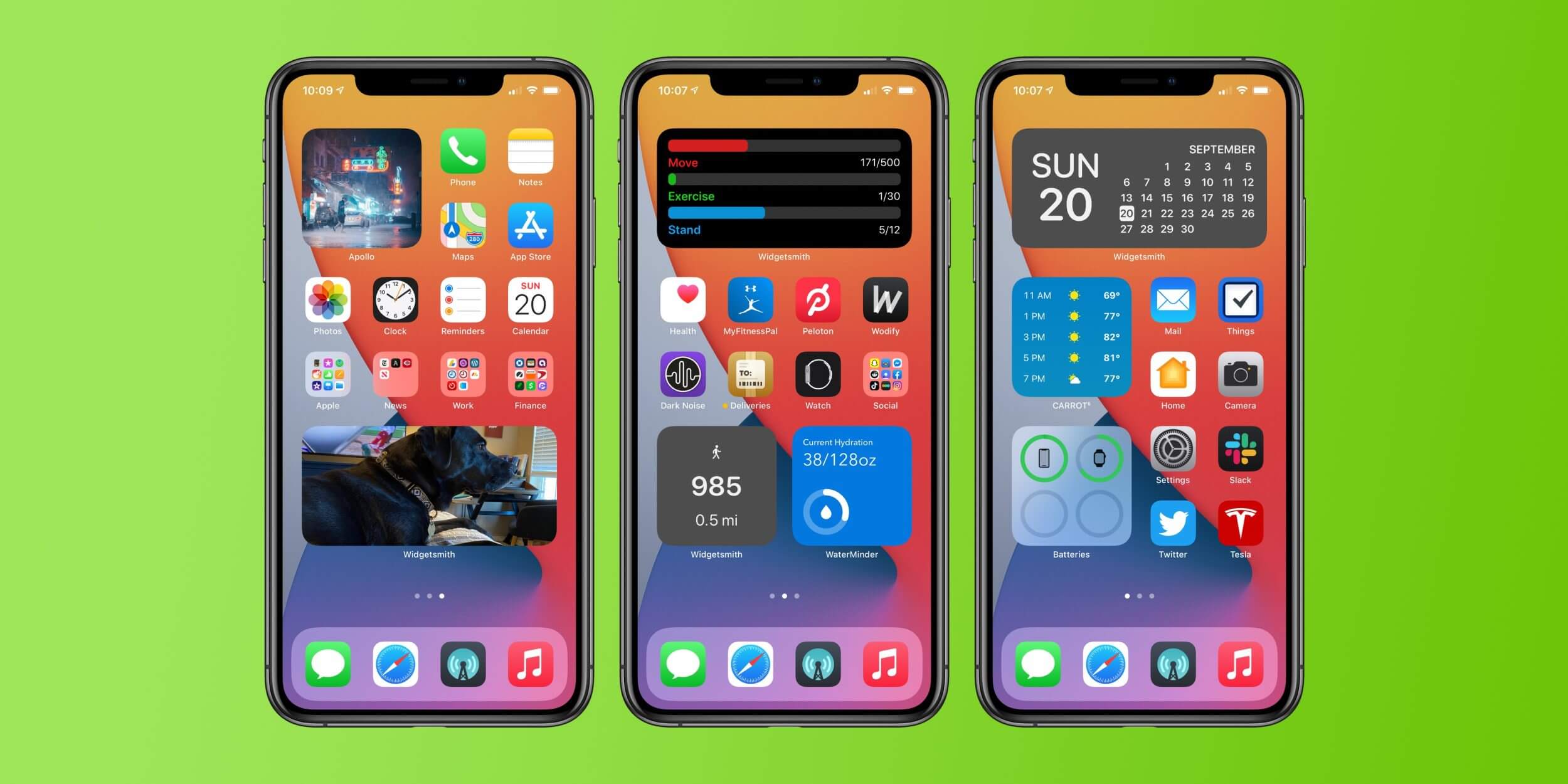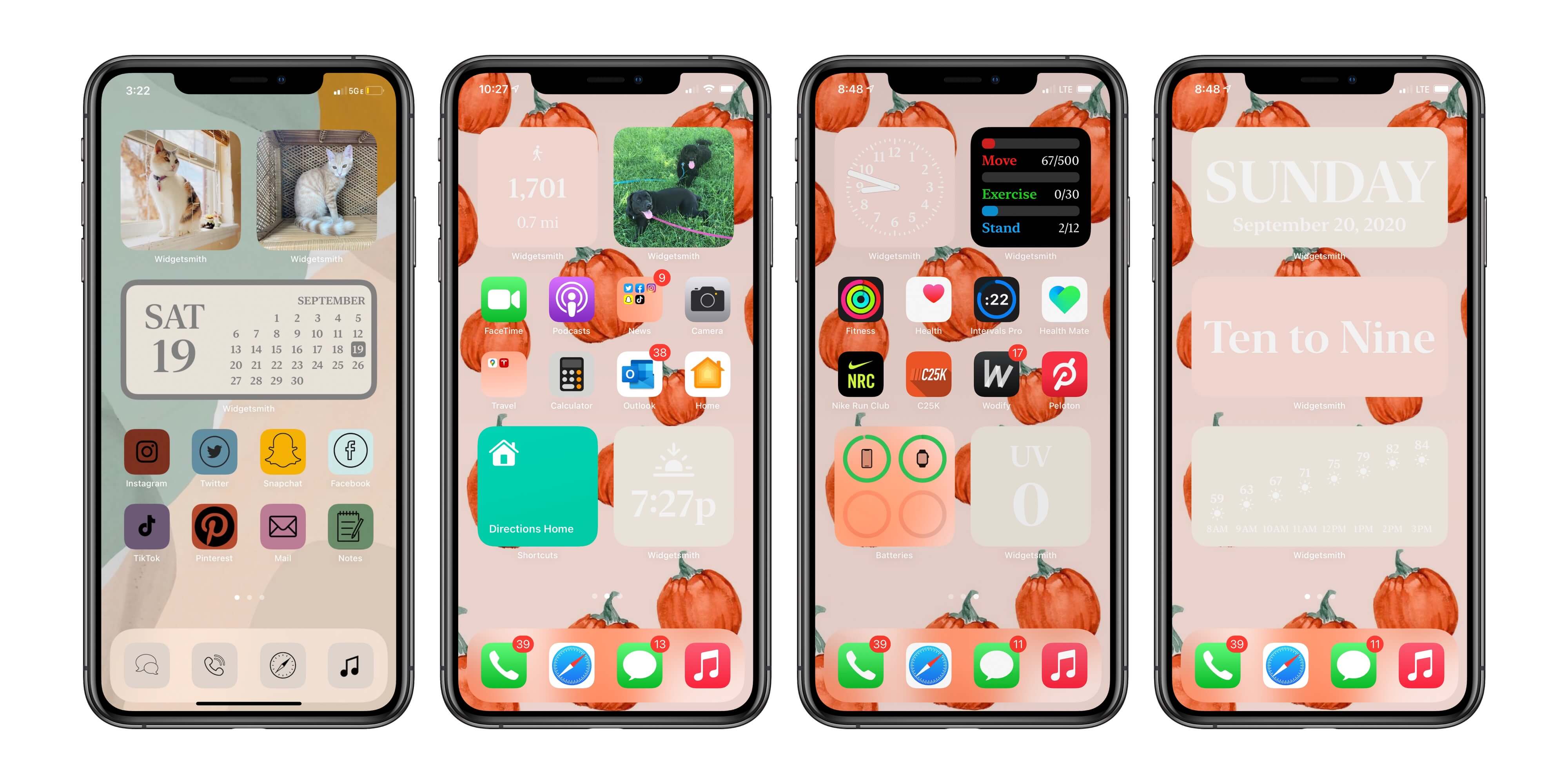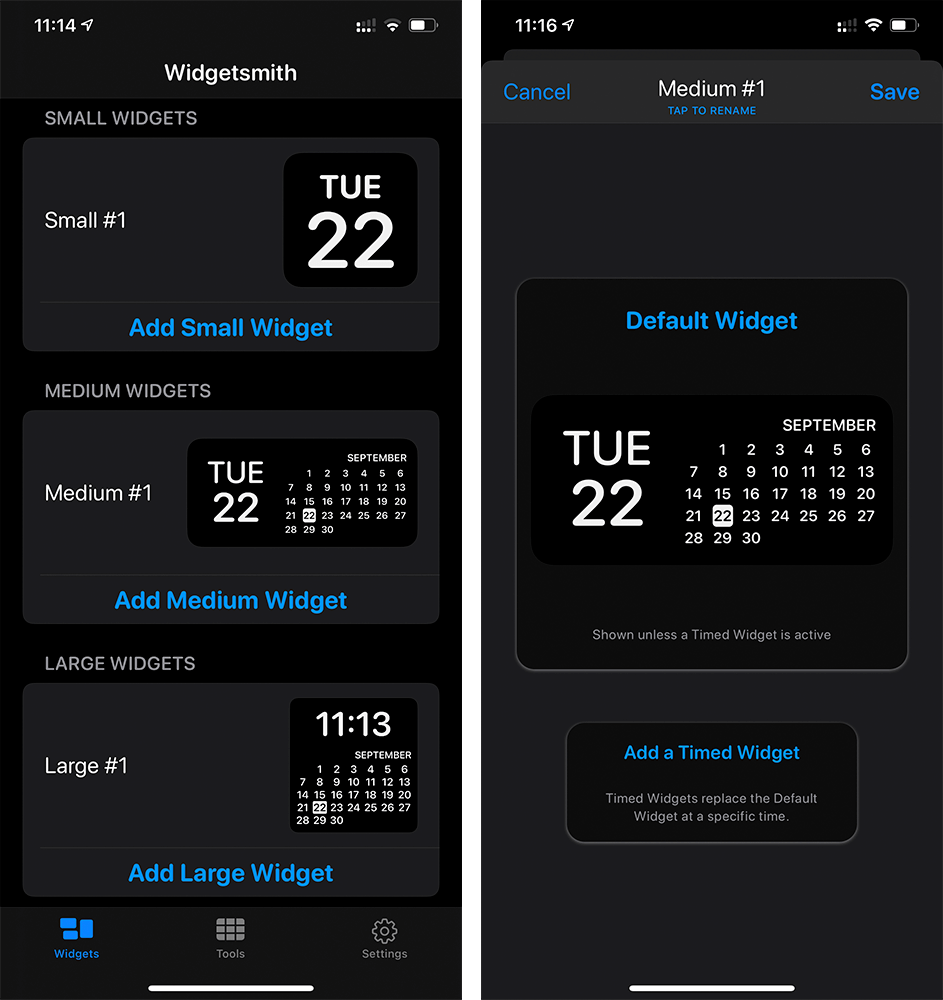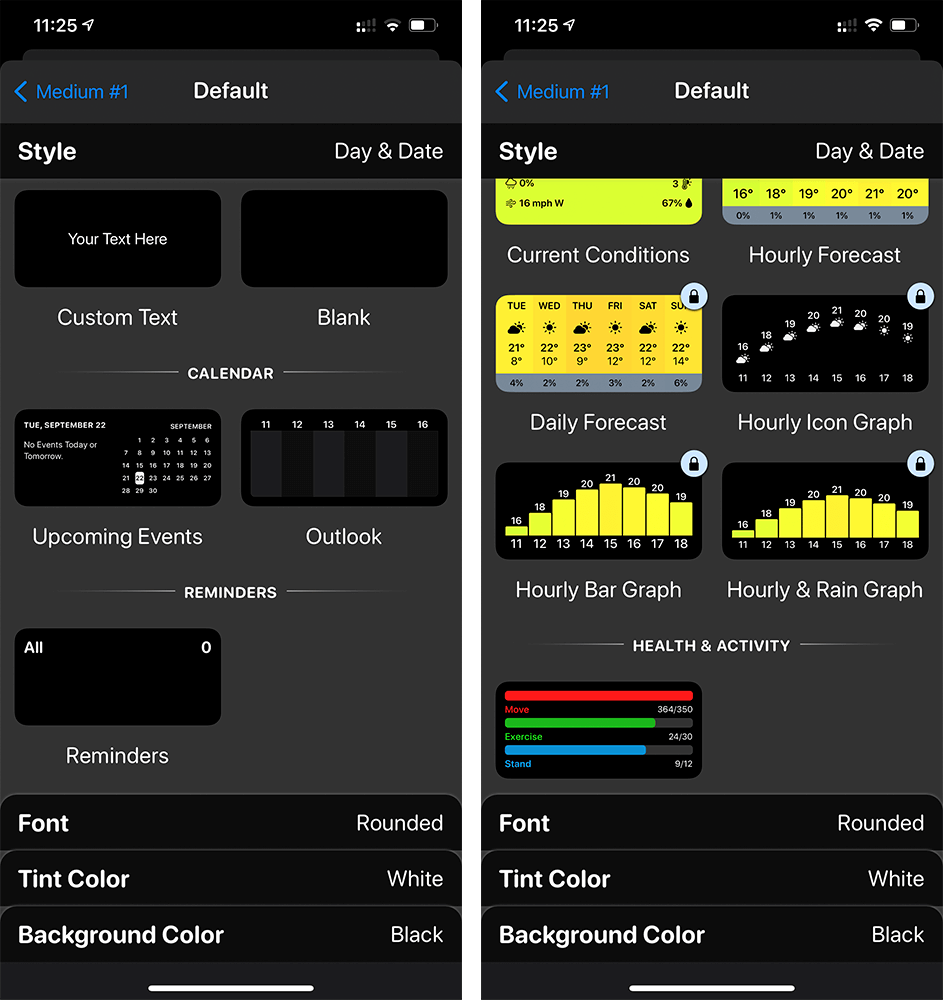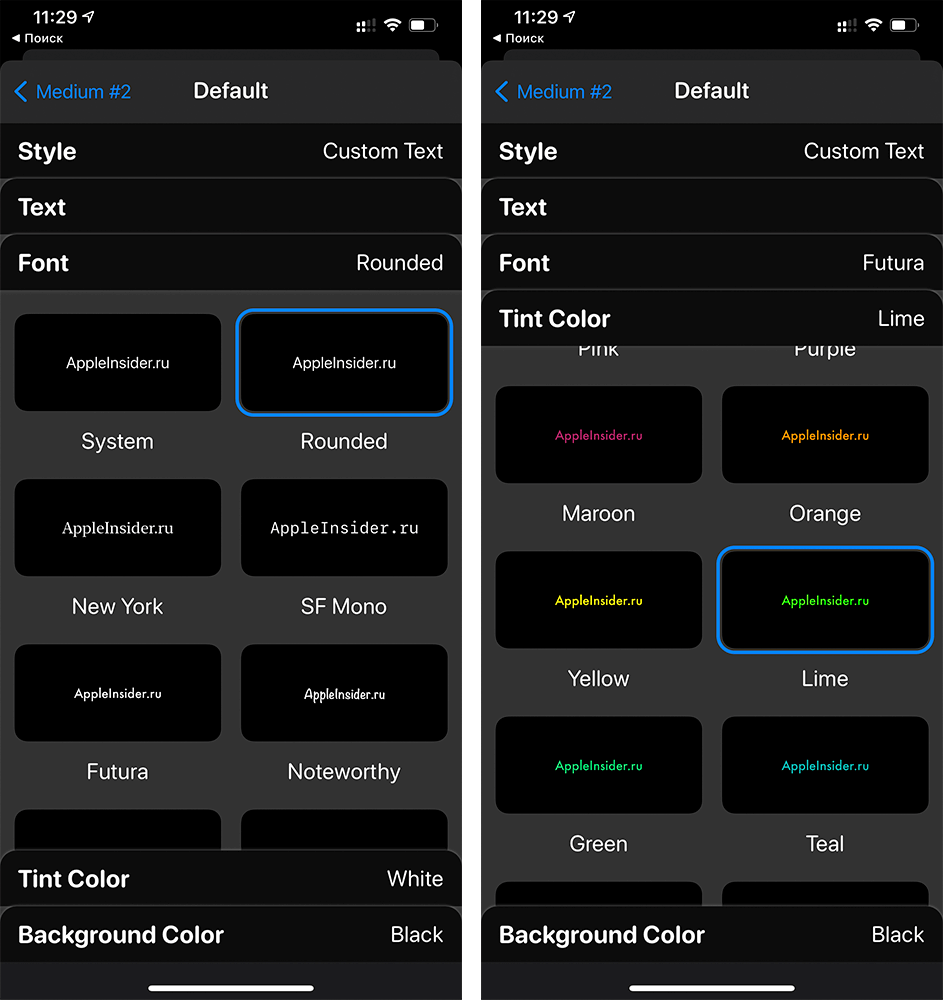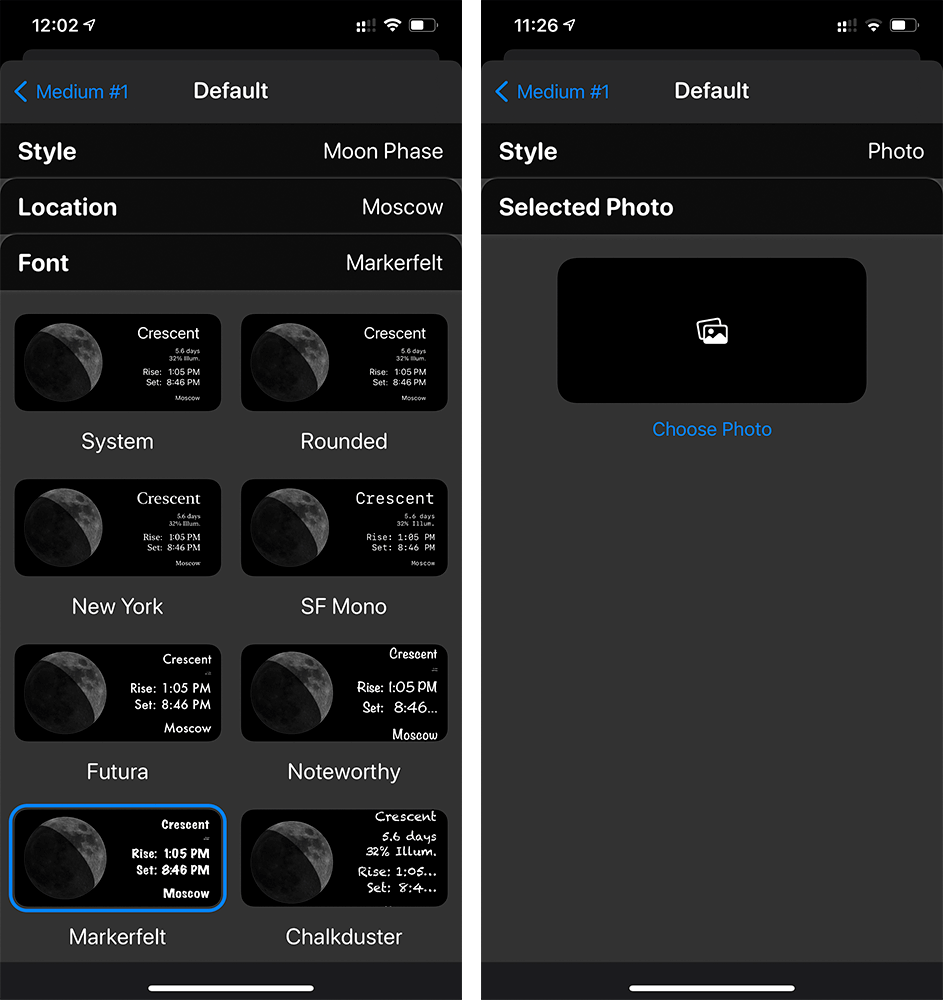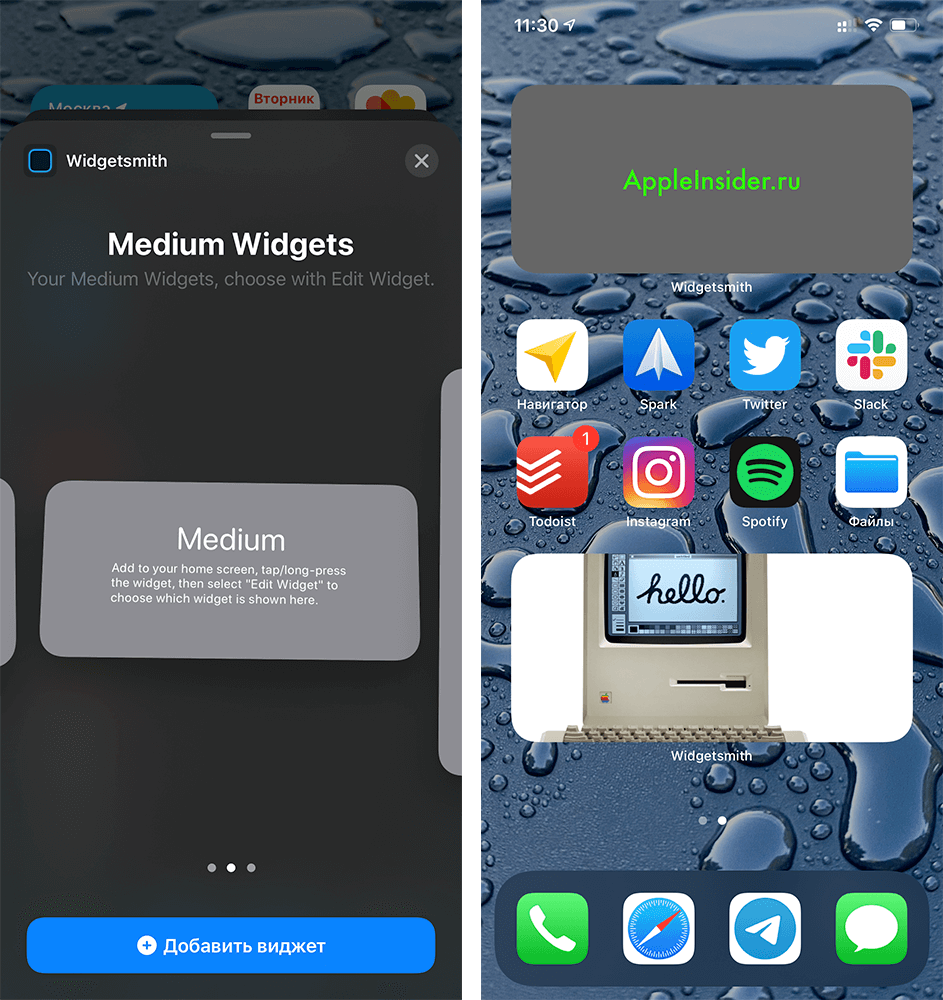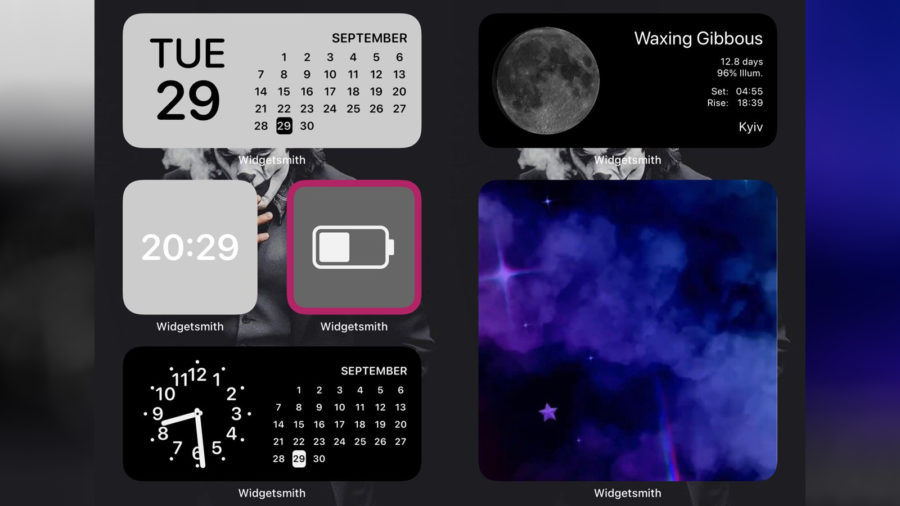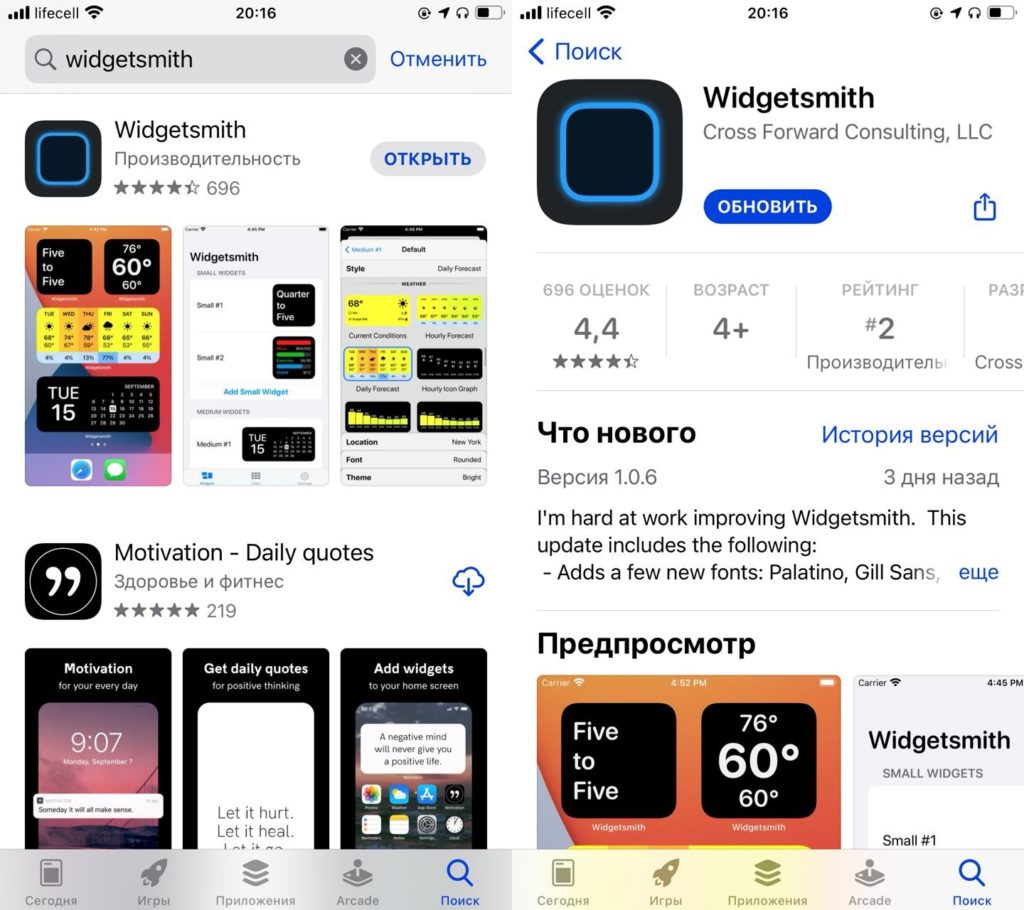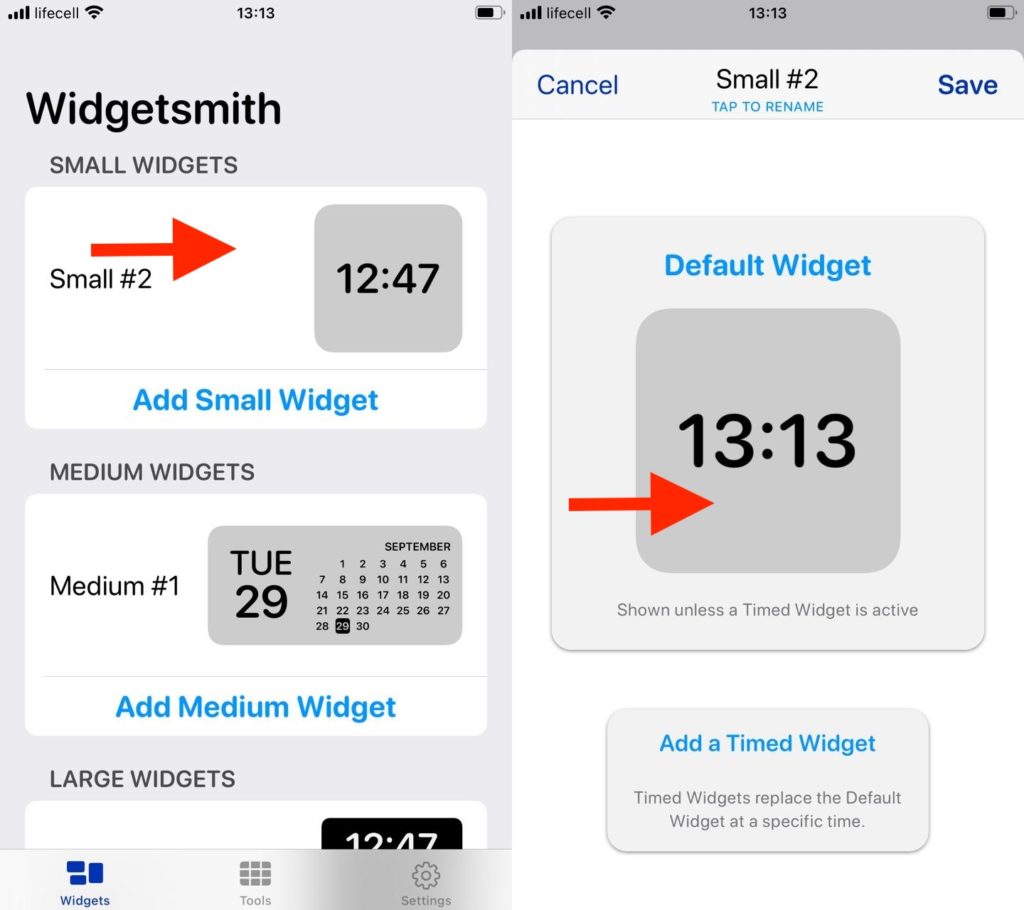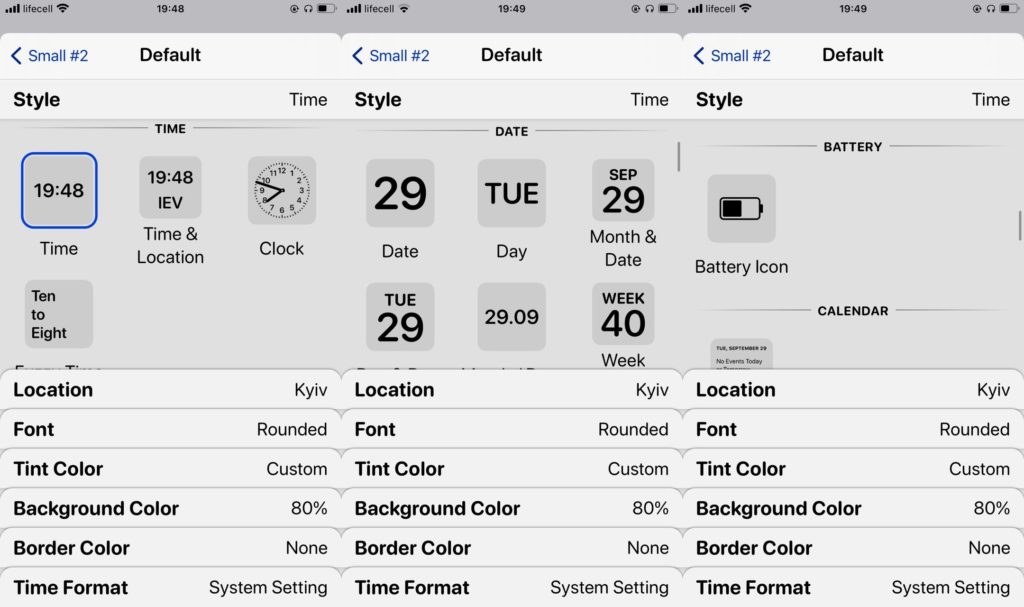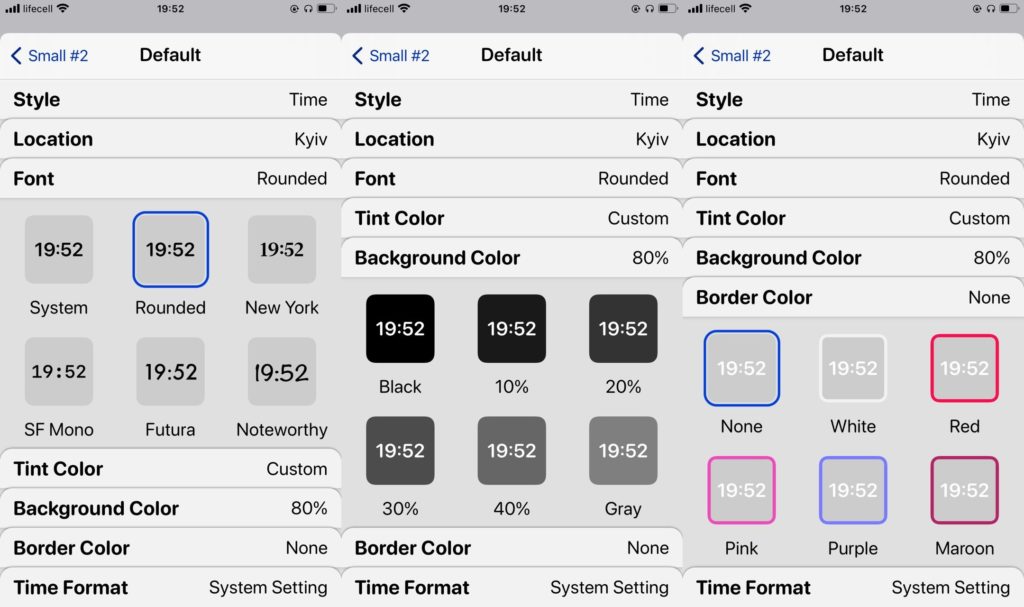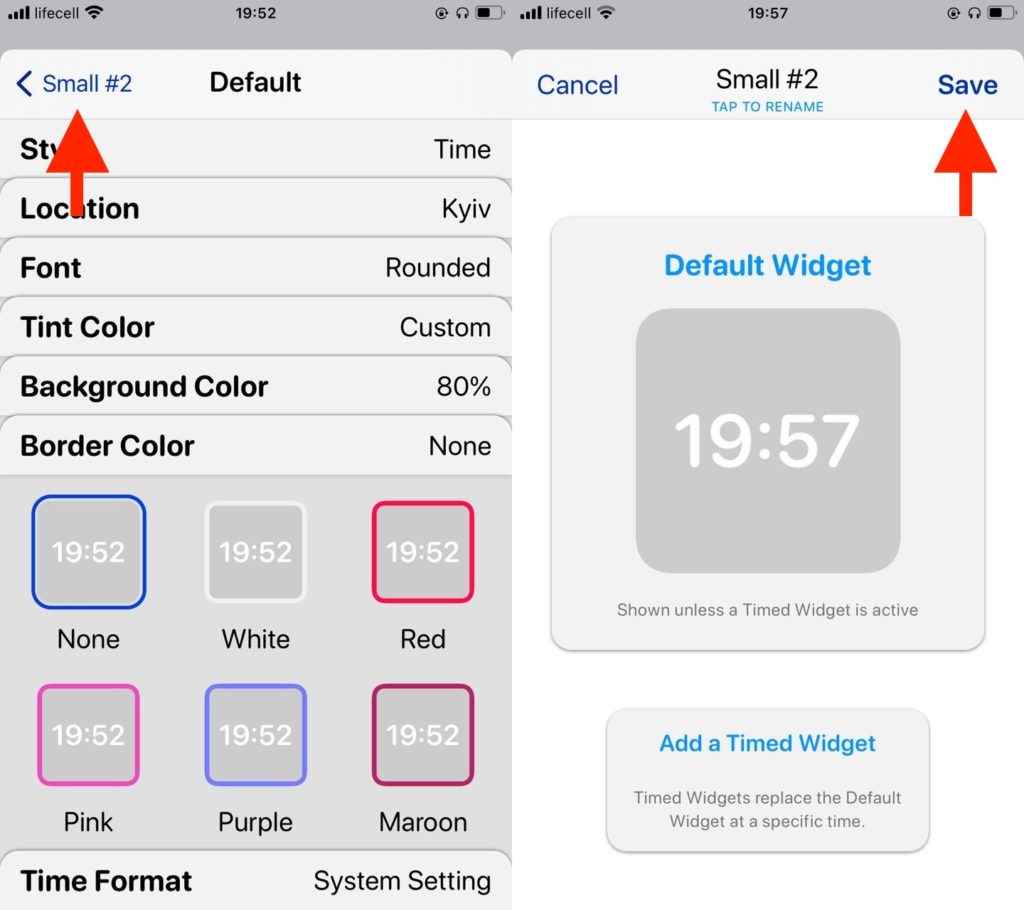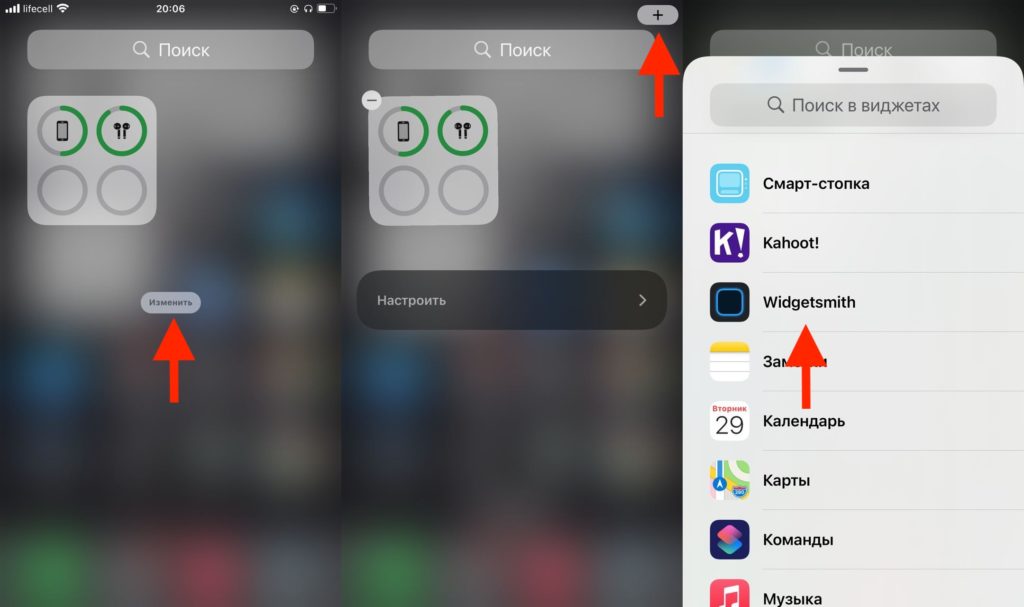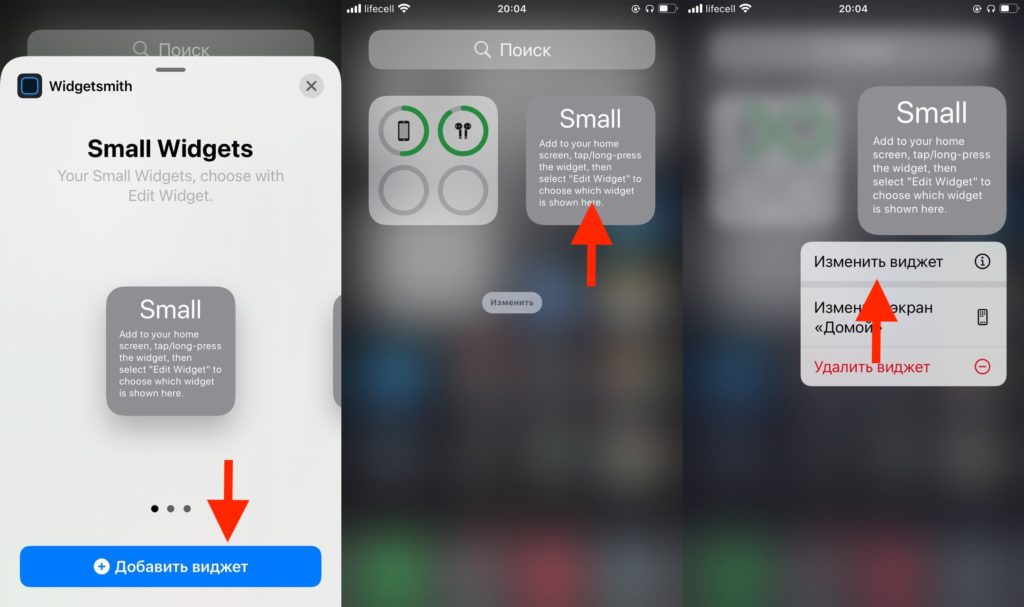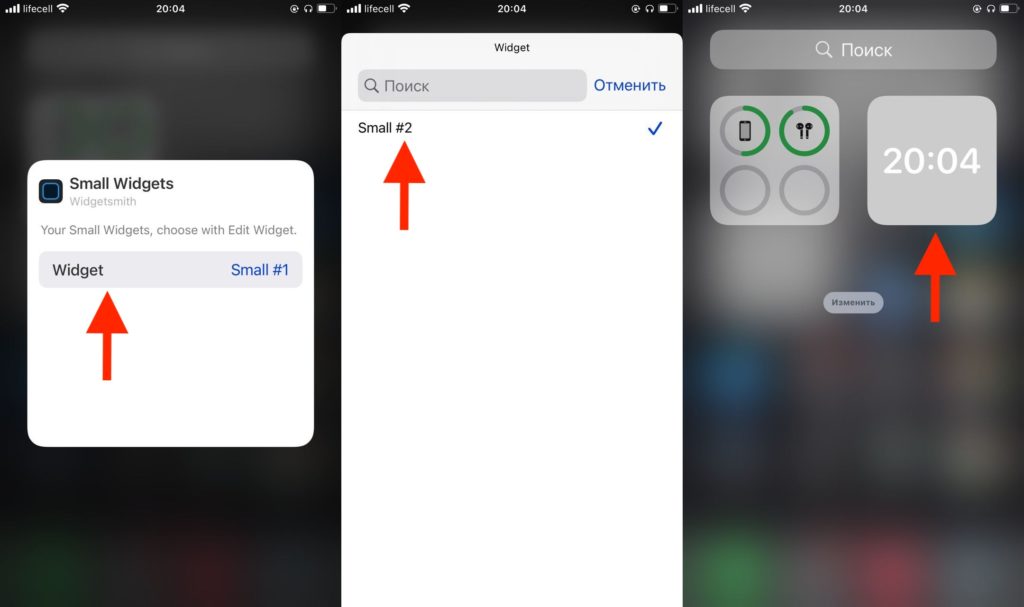как работает приложение widget smith
Что такое приложение Widgets Smith? Как использовать Widgets Smith?
Вам интересно, что такое Widgets Smith? Как использовать виджеты Смита? Здесь вы можете прочитать все об этом.
iPhone объявил об одном из самых больших изменений в вашем телефоне, во многом благодаря iOS 14.
Появление программного обеспечения Apple привело к появлению различных новых функций и улучшений, наиболее ярким из которых является то, что теперь вы можете организовать свои приложения так, как вам нравится.
Он также представил новый внешний вид входящих вызовов и взаимодействия с Siri, а также новые функции для сообщений, карты и других приложений.
Точно так же iOS 14 позволила идеально использовать виджеты для настройки вашего домашнего экрана. Раньше Apple не позволяла своим пользователям воздерживаться от домашнего экрана.
Больше нет, Apple разрешила вам выбирать из большего количества виджетов, а также предоставила средства для управления всеми этими виджетами. В результате ваш домашний экран может быть персонализирован в большей степени.
Теперь для настройки ваших виджетов вам понадобится WidgetSmith, приложение, созданное Дэвидом Смитом.
Если вы хотите узнать, как использовать SmithWidget на вашем iPhone, вы попали в нужное место. Здесь мы поговорим только об этом и многом другом. Итак, поехали.
Что такое приложение Widgets Smith?
Итак, что такое приложение Widget Smith? Это настраиваемое приложение-виджет, доступное в Appstore. В нем есть множество виджетов, которые можно использовать для настройки домашнего экрана.
Он поразил очень многих пользователей, надеюсь, он вам тоже понравится.
Как использовать Widgets Smith?
Многие пользователи жалуются, как использовать это «сложное» приложение. Здесь мы собираемся распутать это за вас.
Во-первых, откройте магазин приложений и загрузите приложение WidgetSmith. Затем вам будет предоставлен выбор из маленького, среднего и большого виджета. Выберите любой из предложенных вариантов, который, по вашему мнению, вам подходит.
После этого вы сможете увидеть раздел виджетов и опцию «добавить временный виджет» под ним. Вы можете добавить таймер, на котором вы хотите видеть свои виджеты.
Нажмите на виджет, и вам будет предоставлен список поддерживаемых виджетов в приложении. Здесь вы можете настроить шрифты, цвет, размер и т. Д.
Теперь, если вы хотите установить виджет, скажем, для приложения карты, все, что вам нужно сделать, это выбрать «Нажать« Возврат »и затем сохранить. Таким образом вы можете добавить столько поддерживаемых виджетов, сколько захотите.
Во-вторых, вернитесь на главный экран тура и нажмите и удерживайте экран. Теперь нажмите + в верхнем углу, чтобы добавить виджет на главный экран. Выберите WidgetSmith, и все готово.
Нажмите на виджет Смит и снова нажмите на опцию добавления виджета, и все готово. Теперь вы увидите виджет на главном экране.
Надеюсь, это руководство помогло вам настроить WidgetSmith.
Как использовать Widget Smith для фотографий?
На данный момент WidgetSmith позволяет вам создать определенный альбом в виджете, и фотографии будут автоматически меняться в нем. Некоторые пользователи хотят видеть на виджете только одну фотографию. Здесь я покажу вам, как вы можете это сделать.
Сначала откройте приложение WidgetSmith и нажмите на вариант «Виджет по умолчанию», чтобы вы могли его отредактировать. Прокрутите вниз, пока не найдете «Выбор стиля виджета».
Выберите «Фото в альбоме» и «Разрешить доступ ко всем фотографиям», чтобы приложение могло показать вам все изображения.
Затем появится опция «Выбранный альбом», где перечислены все ваши фотографии. Здесь вы можете настроить свой альбом.
Почему не работает Widget Smith?
Такое случается. Это случается со многими приложениями, когда они не реагируют так, как должны. Но есть исправление почти для всего.
Если ваш Widget Smith не работает должным образом, вы можете исправить это, применив следующие методы:
Иногда проблема с приложением не возникает, но есть еще одна проблема, которая снижает производительность приложений. Чтобы узнать, нужно проверить виджет, добавленный в Widget Smith.
Проверьте, нормально ли он загружается, если нет, значит, проблема с вашей iOS или виджет несовместим с WidgetSmith.
Если с приложением возникла проблема, вы можете обновить его, и ваш контент будет загружен.
Точно так же иногда контент не загружается, потому что там нет обновленного материала для загрузки. Особенно, когда на вашем телефоне нет соответствующих данных, виджет не сможет ничего показать.
Вы можете решить проблему, добавив сначала некоторый контент.
Кроме того, иногда не загружается, даже если нет проблем с контентом или чем-то еще. Здесь лучше всего перезагрузить приложение и увидеть, как оно работает без сбоев. Если проблема не исчезнет, вы можете попробовать загрузить приложение с другим размером и шаблоном.
Вкратце, в этой статье мы обсудили все ваши проблемы, связанные с обновлением iOS 14 и WidgetSmith, а также проблемы, связанные с ним.
Надеюсь, тебе это поможет. До скорой встречи с новой статьей, а пока наслаждайтесь новым внешним видом на своем iPhone.
Как пользоваться Widgetsmith и создать свои виджеты в iOS 14
С выходом iOS 14 виджеты буквально получили вторую жизнь на iPhone. Если раньше это были небольшие информационные окна в отдельном разделе операционной системы, то сейчас виджеты можно размещать в любом месте экрана, на любом рабочем столе, причем сколько угодно! Но к удивлению популярностью стали пользоваться не столько виджеты от уже установленных приложений (вроде почты, календаря и прочего), а программы, позволяющие создавать собственные виджеты. Одним из самых популярных приложений для создания виджетов оказалось Widgetsmith. Что в нем такого особенного, и как создать свой виджет?
С этим приложением можно сделать какой угодно виджет
Что такое Widgetsmith
В приложении Widgetsmith на iPhone есть три различных размера виджетов на выбор: маленький, средний и большой. Каждый виджет может отображать различную информацию и настраиваться с использованием множества стилей, цветов шрифтов, фона и оттенков.
Первое, что вам нужно сделать, это выбрать, какую информацию вы хотите, чтобы виджет отображал на главном экране. Вот какие данные можно вывести в Widgetsmith:
Есть как бесплатные виджеты, так и те, которые доступны только при оформлении подписки на премиальные функции. Подписка стоит 149 рублей в месяц или 1 550 рублей в год.
Виджеты, созданные в Widgetsmith. Хотите так же? Читайте ниже
Как пользоваться Widgetsmith
Процесс создания виджета невероятно прост. Вы просто выбираете размер виджета, который хотите создать, а затем нажимаете на виджет, чтобы настроить его.
Выберите размер и тип виджета
В каждом типе виджета есть множество различных вариантов отображения выбранного вами типа данных. От этого уже зависят дополнительные параметры настройки, включая стиль шрифта, оттенок и цвет фона. Результат может быть как красочным и эстетичным, так и информативным по вашему желанию.
Типов виджетов очень много, некоторые бесплатные, другие за деньги
Вот, например, как создать текстовый виджет Widgetsmith. Выбираете размер виджета и настраиваете его: выбираете Text (тип данных), а затем меняете цвет шрифта, фон, тип шрифта — в общем, настраиваете так, как надо.
Создание текстового виджета
Для того, чтобы сделать фото виджет в Widgetsmith, выберите тип «Photo», а затем загрузите свое изображение из библиотеки.
Выберите тип виджета Photo
Вот как будут выглядеть эти оба виджета на рабочем столе. Создать их можно сколько угодно, причем разных размеров. Единственный минус — под виджетом всегда будет название программы, с помощью которой он был создан.
Добавьте виджет на рабочий стол
А если еще добавить к виджетам Widgetsmith собственные иконки, можно вообще изменить рабочий стол на айфоне до неузнаваемости.
Как добавить виджет в iOS 14
После того, как вы создали виджет главного экрана iOS 14 в приложении Widgetsmith, вы можете вернуться на главный экран, нажать на него пару секунд, а затем выбрать значок «+» в верхнем левом углу. Найдите Widgetsmith в списке приложений, затем выберите размер созданного вами виджета.
На главном экране iOS 14 вы можете использовать столько виджетов от Widgetsmith, сколько захотите. После того, как вы добавите виджет Widgetsmith на домашний экран, нажмите и удерживайте, выберите «Редактировать виджет» и переключайтесь между всеми виджетами, созданными в приложении Widgetsmith. Каждый виджет на вашем домашнем экране iOS 14 может быть сделан в Widgetsmith, если вы захотите.
Можно сделать несколько виджетов и переключаться между ними
Widgetsmith также поддерживает временные виджеты, которые позволяют менять виджет на главном экране в определенное время суток. Например, вы можете отображать текущую дату до окончания рабочего дня, а затем заставить Widgetsmith автоматически поменять виджет, чтобы показать вам календарь на следующий день.
Если вы еще не скачали это приложение, можете попробовать по ссылке ниже. Свои рабочие столы можете скидывать в нашем чате в Telegram, интересно, что у вас получится.
Guide-Apple
Самые интересные новости о технике Apple и не только.
Widgetsmith — как пользоваться приложением на iOS 14?
Один из самых популярных виджетов, который пользователи используют для оформление рабочего стола на iOS 14, является Widgetsmith.
Это приложение просто находка, в нём находится большое количество разных виджетов.
Давайте расскажу, как с ним работать, ведь это не так легко, как может показаться.
Как сделать русский язык в приложении widget smith?
Никак. К сожалению, пока что оно имеет исключительно английский язык. Поэтому, если что-то непонятно, просто используем Google Translate.
Как сделать widget smith на Айфоне (iOS 14)?
Чтобы появилась возможность добавлять виджеты от widget smith, достаточно просто установить себе приложение.
Ничего сложного нет — по старинке заходим в App Store и находим его для загрузки. Или, используем эту ссылку — Widgetsmith для iOS.
Весит оно достаточно немного, поэтому не будет занимать много места на вашем iPhone.
Как работать с приложением widget smith на iOS 14?
Когда запускаешь программу впервые, то может показаться, что ей тяжело пользоваться.
На самом же деле, достаточно один раз добавить виджет на рабочий стол и дальше будет понятна логика. Давайте разок сделаем это вместе.
Создание и редактирование.
Список очень большой: Время, Дата, Фото, Батарея и много других. Просто нажмите на нужный вариант.
Добавляем его на рабочий стол.
Вот в принципе и всё. Таким образом, вы можете создать море вариантов и добавлять на домашний экран.
Также не стоит забывать, что вы можете изучать настройки и ничего страшного не будет.
Как пользоваться Widgetsmith и создать свои виджеты в iOS 14
С выходом iOS 14 виджеты буквально получили вторую жизнь на iPhone. Если раньше это были небольшие информационные окна в отдельном разделе операционной системы, то сейчас виджеты можно размещать в любом месте экрана, на любом рабочем столе, причем сколько угодно! Но к удивлению популярностью стали пользоваться не столько виджеты от уже установленных приложений (вроде почты, календаря и прочего), а программы, позволяющие создавать собственные виджеты. Одним из самых популярных приложений для создания виджетов оказалось Widgetsmith. Что в нем такого особенного, и как создать свой виджет?
С этим приложением можно сделать какой угодно виджет
Что такое Widgetsmith
В приложении Widgetsmith на iPhone есть три различных размера виджетов на выбор: маленький, средний и большой. Каждый виджет может отображать различную информацию и настраиваться с использованием множества стилей, цветов шрифтов, фона и оттенков.
Первое, что вам нужно сделать, это выбрать, какую информацию вы хотите, чтобы виджет отображал на главном экране. Вот какие данные можно вывести в Widgetsmith:
Есть как бесплатные виджеты, так и те, которые доступны только при оформлении подписки на премиальные функции. Подписка стоит 149 рублей в месяц или 1 550 рублей в год.
Виджеты, созданные в Widgetsmith. Хотите так же? Читайте ниже
Как пользоваться Widgetsmith
Процесс создания виджета невероятно прост. Вы просто выбираете размер виджета, который хотите создать, а затем нажимаете на виджет, чтобы настроить его.
Выберите размер и тип виджета
В каждом типе виджета есть множество различных вариантов отображения выбранного вами типа данных. От этого уже зависят дополнительные параметры настройки, включая стиль шрифта, оттенок и цвет фона. Результат может быть как красочным и эстетичным, так и информативным по вашему желанию.
Типов виджетов очень много, некоторые бесплатные, другие за деньги
Вот, например, как создать текстовый виджет Widgetsmith. Выбираете размер виджета и настраиваете его: выбираете Text (тип данных), а затем меняете цвет шрифта, фон, тип шрифта — в общем, настраиваете так, как надо.
Создание текстового виджета
Для того, чтобы сделать фото виджет в Widgetsmith, выберите тип «Photo», а затем загрузите свое изображение из библиотеки.
Выберите тип виджета Photo
Вот как будут выглядеть эти оба виджета на рабочем столе. Создать их можно сколько угодно, причем разных размеров. Единственный минус — под виджетом всегда будет название программы, с помощью которой он был создан.
Добавьте виджет на рабочий стол
А если еще добавить к виджетам Widgetsmith собственные иконки, можно вообще изменить рабочий стол на айфоне до неузнаваемости.
Как добавить виджет в iOS 14
После того, как вы создали виджет главного экрана iOS 14 в приложении Widgetsmith, вы можете вернуться на главный экран, нажать на него пару секунд, а затем выбрать значок «+» в верхнем левом углу. Найдите Widgetsmith в списке приложений, затем выберите размер созданного вами виджета.
На главном экране iOS 14 вы можете использовать столько виджетов от Widgetsmith, сколько захотите. После того, как вы добавите виджет Widgetsmith на домашний экран, нажмите и удерживайте, выберите «Редактировать виджет» и переключайтесь между всеми виджетами, созданными в приложении Widgetsmith. Каждый виджет на вашем домашнем экране iOS 14 может быть сделан в Widgetsmith, если вы захотите.
Можно сделать несколько виджетов и переключаться между ними
Widgetsmith также поддерживает временные виджеты, которые позволяют менять виджет на главном экране в определенное время суток. Например, вы можете отображать текущую дату до окончания рабочего дня, а затем заставить Widgetsmith автоматически поменять виджет, чтобы показать вам календарь на следующий день.
Если вы еще не скачали это приложение, можете попробовать по ссылке ниже. Свои рабочие столы можете скидывать в нашем чате в Telegram, интересно, что у вас получится.
Как пользоваться Widgetsmith и создать свои виджеты в iOS 14
С выходом iOS 14 виджеты буквально получили вторую жизнь на iPhone. Если раньше это были небольшие информационные окна в отдельном разделе операционной системы, то сейчас виджеты можно размещать в любом месте экрана, на любом рабочем столе, причем сколько угодно! Но к удивлению популярностью стали пользоваться не столько виджеты от уже установленных приложений (вроде почты, календаря и прочего), а программы, позволяющие создавать собственные виджеты. Одним из самых популярных приложений для создания виджетов оказалось Widgetsmith. Что в нем такого особенного, и как создать свой виджет?
С этим приложением можно сделать какой угодно виджет
Что такое Widgetsmith
В приложении Widgetsmith на iPhone есть три различных размера виджетов на выбор: маленький, средний и большой. Каждый виджет может отображать различную информацию и настраиваться с использованием множества стилей, цветов шрифтов, фона и оттенков.
Первое, что вам нужно сделать, это выбрать, какую информацию вы хотите, чтобы виджет отображал на главном экране. Вот какие данные можно вывести в Widgetsmith:
Есть как бесплатные виджеты, так и те, которые доступны только при оформлении подписки на премиальные функции. Подписка стоит 149 рублей в месяц или 1 550 рублей в год.
Виджеты, созданные в Widgetsmith. Хотите так же? Читайте ниже
Как пользоваться Widgetsmith
Процесс создания виджета невероятно прост. Вы просто выбираете размер виджета, который хотите создать, а затем нажимаете на виджет, чтобы настроить его.
Выберите размер и тип виджета
В каждом типе виджета есть множество различных вариантов отображения выбранного вами типа данных. От этого уже зависят дополнительные параметры настройки, включая стиль шрифта, оттенок и цвет фона. Результат может быть как красочным и эстетичным, так и информативным по вашему желанию.
Типов виджетов очень много, некоторые бесплатные, другие за деньги
Вот, например, как создать текстовый виджет Widgetsmith. Выбираете размер виджета и настраиваете его: выбираете Text (тип данных), а затем меняете цвет шрифта, фон, тип шрифта — в общем, настраиваете так, как надо.
Создание текстового виджета
Для того, чтобы сделать фото виджет в Widgetsmith, выберите тип «Photo», а затем загрузите свое изображение из библиотеки.
Выберите тип виджета Photo
Вот как будут выглядеть эти оба виджета на рабочем столе. Создать их можно сколько угодно, причем разных размеров. Единственный минус — под виджетом всегда будет название программы, с помощью которой он был создан.
Добавьте виджет на рабочий стол
А если еще добавить к виджетам Widgetsmith собственные иконки, можно вообще изменить рабочий стол на айфоне до неузнаваемости.
Как добавить виджет в iOS 14
После того, как вы создали виджет главного экрана iOS 14 в приложении Widgetsmith, вы можете вернуться на главный экран, нажать на него пару секунд, а затем выбрать значок «+» в верхнем левом углу. Найдите Widgetsmith в списке приложений, затем выберите размер созданного вами виджета.
На главном экране iOS 14 вы можете использовать столько виджетов от Widgetsmith, сколько захотите. После того, как вы добавите виджет Widgetsmith на домашний экран, нажмите и удерживайте, выберите «Редактировать виджет» и переключайтесь между всеми виджетами, созданными в приложении Widgetsmith. Каждый виджет на вашем домашнем экране iOS 14 может быть сделан в Widgetsmith, если вы захотите.
Можно сделать несколько виджетов и переключаться между ними
Widgetsmith также поддерживает временные виджеты, которые позволяют менять виджет на главном экране в определенное время суток. Например, вы можете отображать текущую дату до окончания рабочего дня, а затем заставить Widgetsmith автоматически поменять виджет, чтобы показать вам календарь на следующий день.
Если вы еще не скачали это приложение, можете попробовать по ссылке ниже. Свои рабочие столы можете скидывать в нашем чате в Telegram, интересно, что у вас получится.